Kun je niet inloggen op Disney+? Gebruik deze oplossingen

Er is een onverwacht probleem waardoor Disney Plus-gebruikers soms niet kunnen inloggen. Hier leest u hoe u dit kunt oplossen.

Wordt u geconfronteerd met dat vervelende synchronisatieprobleem waarbij OneDrive zegt dat het de wijzigingen in het kantoorbestand niet kan samenvoegen? Deze fout geeft aan dat er ergens een synchronisatieconflict is geweest.
Synchronisatieconflicten treden meestal op wanneer een Office-app onverwacht wordt afgesloten. Als meerdere gebruikers aan hetzelfde bestand werken, kan Office soms niet alle wijzigingen met succes verwerken - vandaar deze fout. Dit gebeurt vaak als gebruikers dat bestand openen terwijl ze offline zijn.
Als je geluk hebt, heb je nog steeds toegang tot het originele bestand. Maar als je niet zoveel geluk hebt, merk je misschien dat het originele bestand verdwenen is. Bovendien kunnen bepaalde acties in het nieuwe bestand worden geblokkeerd. U kunt bijvoorbeeld niets kopiëren.
Soms merkt u ook dat OneDrive meerdere nieuwe bestanden heeft gemaakt. Misschien kon OneDrive de wijzigingen niet samenvoegen omdat het niet wist welke map het moest gebruiken.
Door de app opnieuw in te stellen, kunt u het synchronisatieproces vernieuwen. Het zou OneDrive moeten dwingen om al uw recente bewerkingen samen te voegen.
Druk tegelijkertijd op de Windows-toets en de R-toets om een venster Uitvoeren te openen .
Voer dit pad in het nieuwe venster Uitvoeren in om OneDrive opnieuw in te stellen: %localappdata%\Microsoft\OneDrive\onedrive.exe /reset
Wacht twee of drie minuten. Controleer of het OneDrive-cloudpictogram zichtbaar is in de taakbalk of in het systeemvak.
Start OneDrive handmatig als er geen pictogram in de lade staat.
Als Autosave is ingeschakeld met het problematische bestand, probeer deze functie dan uit te schakelen. Automatisch opslaan slaat voortdurend de wijzigingen op die u in uw bestanden aanbrengt. Als gevolg hiervan slaat de functie in feite om de paar minuten een nieuwe bestandsversie op.
Het lijkt erop dat Autosave soms OneDrive kan verwarren. Met andere woorden, OneDrive weet niet welke van de laatste wijzigingen moet worden samengevoegd. Misschien maakt het daarom zoveel nieuwe bestanden (één nieuw bestand voor elke nieuwe Autosave-versie die wordt gedetecteerd).
Veel gebruikers hebben bevestigd dat het uitschakelen van Autosave werkte. Als u ervoor kiest om deze methode te gebruiken, vergeet dan natuurlijk niet om de wijzigingen van tijd tot tijd handmatig op te slaan. Als je aan een belangrijk Excel-bestand werkt, loop dan niet het risico een of twee uur werk te verliezen als er iets onverwachts gebeurt.
Beschadigde of defecte Office-bestanden kunnen ook voorkomen dat OneDrive alle wijzigingen samenvoegt. Probeer Office te repareren.
Open het Configuratiescherm en ga naar Programma's .
Selecteer Office 365/Microsoft 365 . Hierdoor wordt de knop Wijzigen ingeschakeld.
Klik op Wijzigen en selecteer vervolgens Snel repareren .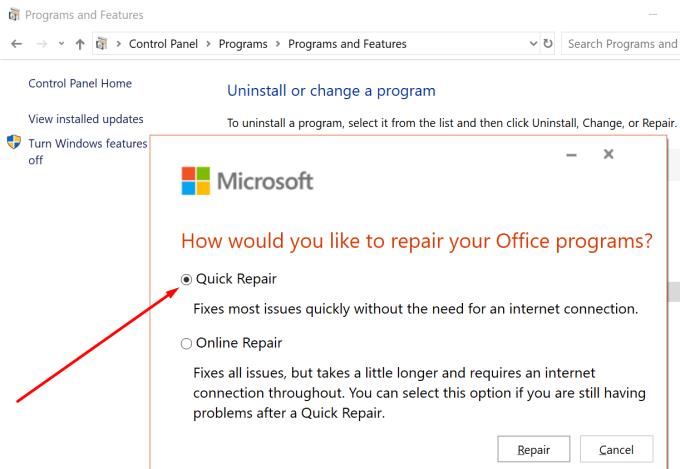
Controleer of het synchronisatieprobleem aanhoudt. Als dit het geval is, voert u ook een online reparatie uit .
Er is een onverwacht probleem waardoor Disney Plus-gebruikers soms niet kunnen inloggen. Hier leest u hoe u dit kunt oplossen.
In deze handleiding laat u goed zien wat u kunt doen als Thunderbird geen e-mails kan verzenden of ontvangen. Controleer eerst uw SMTP- en IMAP-instellingen.
Als uw HP-printer is gestopt met scannen, werkt u uw stuurprogramma's bij en voert u de HP Smart-app uit in de compatibiliteitsmodus. Voer vervolgens de Print and Scan Doctor uit.
Als ClickMeeting niet goed werkt, update dan uw browser, wis de cache, schakel uw extensies uit of schakel over naar een andere browser.
Als OneNote niet kan synchroniseren met foutcode 0xe40200b4, volgt u de stappen voor probleemoplossing in deze handleiding.
Deze handleiding gaat over de Adobe Lightroom-fout die zegt dat het bestand niet wordt ondersteund of beschadigd en hoe u dit kunt oplossen.
Als Camtasia uw bestand niet kan zippen, verwijder dan ongebruikte mediabestanden en tracks en maak meer ruimte vrij op uw schijf.
Als Sony Vegas een of meer bestanden niet kan openen, gebruik dan HandBrake om het problematische bestand naar MP4 te converteren. Controleer of Vegas het nieuwe bestand kan openen.
Als Sony Vegas het mediabestand niet kon maken, sluit dan alle achtergrond-apps en start het programma opnieuw. Start vervolgens Sony Vegas als beheerder.
Fout E102 is een foutcode die soms van invloed kan zijn op uw Xbox-console wanneer u deze inschakelt of de nieuwste updates installeert.
Problemen met een blauw scherm zijn vrij zeldzaam op Android, maar om ze te verhelpen, moet u meestal de batterij verwijderen en de fabrieksinstellingen herstellen.
Als u zich niet kunt aanmelden bij uw QuickBooks-account, gebruikt u een alternatieve inloglink. Voeg vervolgens QuickBooks toe als een vertrouwde site en spoel uw DNS door.
Thunderbird kan soms een foutmelding geven dat de verbinding met de e-mailserver opnieuw is ingesteld. Schakel uw antivirusprogramma uit om het probleem op te lossen.
Kijk hoe u uw computer sneller kunt maken en hem eindelijk weer snel kunt maken. Krijg de tips die je nodig hebt om een trage computer te repareren.
Als Plex uw video's niet kan afspelen, schakelt u de nieuwe speler uit, evenals de instelling voor het maximale H264-niveau. Probeer dan kleinere video's af te spelen.
De camera van uw Android-apparaat kan om verschillende redenen op elk moment stoppen met werken. Probeer deze handige tips om het probleem op te lossen.
Wanneer OneNote-gebruikers een notitieblok proberen te openen, geeft het programma soms de volgende waarschuwing weer: Meld u aan bij OneNote om dit notitieblok te synchroniseren.
Foutcode 31 geeft meestal aan dat Disney Plus je locatie niet kon verifiëren. Zorg ervoor dat de locatieservices zijn ingeschakeld op uw mobiele apparaten.
1Wachtwoordsynchronisatieproblemen worden meestal veroorzaakt door onjuiste app-instellingen. Zorg ervoor dat uw primaire kluis mag synchroniseren met uw apps.
Als 1Password niet aanbiedt om uw nieuwe wachtwoorden op te slaan, zorg er dan voor dat de tool nieuwe logins en wachtwoorden kan detecteren.
Heeft u terugkerende vergaderingen op MS Teams met dezelfde teamleden nodig? Leer hoe u een terugkerende vergadering in Teams kunt instellen.
Wij laten je zien hoe je de markeerkleur voor tekst en tekstvakken in Adobe Reader kunt veranderen met deze stapsgewijze tutorial.
In dit tutorial laten we je zien hoe je de standaard zoominstelling in Adobe Reader kunt wijzigen.
Spotify kan vervelend zijn als het automatisch opent telkens wanneer je je computer opstart. Schakel het automatische opstarten uit met deze stappen.
Als LastPass niet kan verbinden met zijn servers, wis dan de lokale cache, werk de wachtwoordmanager bij en schakel uw browserextensies uit.
Microsoft Teams ondersteunt momenteel niet het native casten van uw vergaderingen en gesprekken naar uw TV. Maar u kunt een schermspiegelingsapp gebruiken.
Ontdek hoe je OneDrive Foutcode 0x8004de88 kunt oplossen zodat je je cloudopslag weer aan de praat kunt krijgen.
Ben je benieuwd hoe je ChatGPT in Microsoft Word kunt integreren? Deze gids laat precies zien hoe je dat doet met de ChatGPT voor Word-add-in in 3 eenvoudige stappen.
Houd de cache in uw Google Chrome-webbrowser leeg met deze stappen.
Kruisverwijzingen kunnen uw document gebruiksvriendelijker, georganiseerd en toegankelijker maken. Deze gids leert u hoe u kruisverwijzingen in Word kunt maken.


























